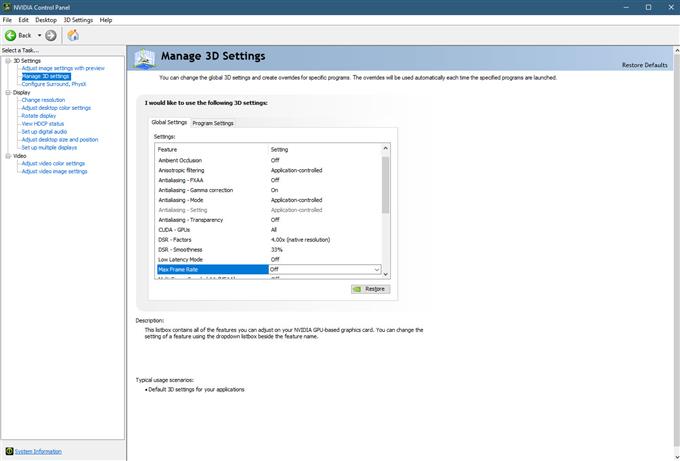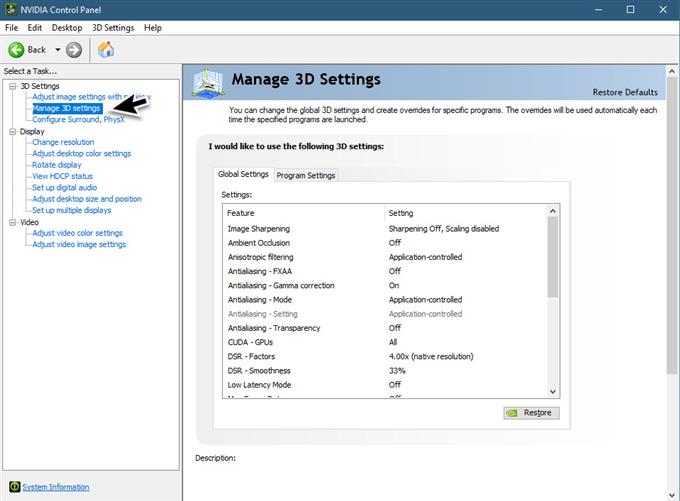Ένα από τα χαρακτηριστικά που πολλοί gamers που χρησιμοποιούν κάρτες γραφικών Nvidia έχουν ζητήσει είναι η δυνατότητα να θέσουν ένα καπέλο καρέ με τα παιχνίδια τους. Η πιο πρόσφατη ενημερωμένη έκδοση του προγράμματος οδήγησης 441.87 υποστηρίζει τώρα τη ρύθμιση του μέγιστου ποσοστού καρέ για παιχνίδια ή εφαρμογές 3D. Ο λόγος για τον οποίο αυτό είναι σημαντικό είναι ότι τώρα είναι μια παγκόσμια ρύθμιση που σημαίνει ότι δεν θα χρειαστεί να ρυθμίσετε το όριο καρέ ανά παιχνίδι, όπως πρέπει να το κάνετε μόνο μία φορά. Σε αυτήν την τελευταία δόση της σειράς αντιμετώπισης προβλημάτων, θα σας δείξουμε πώς να ρυθμίσετε το όριο καρέμετρου στον Πίνακα Ελέγχου Nvidia.
Ορίστε το μέγιστο FPS για όλα τα παιχνίδια
Αυτή η λειτουργία είναι χρήσιμη εάν παίζετε το αγαπημένο σας παιχνίδι σε φορητό υπολογιστή, καθώς η ρύθμιση του ρυθμού καρέ μπορεί να μειώσει την ισχύ της μπαταρίας και να μειώσει τη θερμότητα που παράγεται από τη συσκευή. Είναι επίσης ένας τρόπος για να μειώσετε το σκίσιμο της οθόνης, καθώς σας επιτρέπει να αντιστοιχίσετε τα μέγιστα καρέ ανά δευτερόλεπτο με τον ρυθμό ανανέωσης της οθόνης.
Χρόνος που απαιτείται: 2 λεπτά.
Ορίστε το όριο Framerate στον πίνακα ελέγχου της Nvidia
- Ανοίξτε τον Πίνακα Ελέγχου Nvidia.
Κάντε δεξί κλικ οπουδήποτε στην επιφάνεια εργασίας και στη συνέχεια επιλέξτε την επιλογή του Πίνακα Ελέγχου Nvidia.

- Κάντε κλικ στην επιλογή Διαχείριση ρυθμίσεων 3D.
Αυτό βρίσκεται στο αριστερό παράθυρο κάτω από τις ρυθμίσεις 3D.

- Θα δείτε δύο ρυθμίσεις στη δεξιά πλευρά.
Αυτή είναι η καρτέλα “Παγκόσμια ρυθμίσεις” και η καρτέλα Ρυθμίσεις προγράμματος.

- Ρυθμίστε την τιμή Max Frame Rate σε On και, στη συνέχεια, αλλάξτε την τιμή σύροντας το ρυθμιστικό.
Μπορείτε να το κάνετε αυτό στην καρτέλα Παγκόσμιες ρυθμίσεις που θα επηρεάσει όλα τα παιχνίδια.

- Ρυθμίστε την τιμή Max Frame Rate σε On και, στη συνέχεια, αλλάξτε την τιμή σύροντας το ρυθμιστικό.
Μπορείτε να το κάνετε αυτό στην καρτέλα Ρυθμίσεις προγράμματος. Βεβαιωθείτε ότι έχετε επιλέξει ένα παιχνίδι για το οποίο θα εφαρμοστεί η ρύθμιση κάτω από το πλαίσιο επιλογής “επιλέξτε πρόγραμμα για να προσαρμόσετε”. Αυτό θα επηρεάσει μόνο το συγκεκριμένο παιχνίδι που έχετε επιλέξει.

- Κάντε κλικ στο κουμπί OK.
Αυτό θα εφαρμόσει τις αλλαγές.

Τι νέο υπάρχει στο GeForce Game Ready Driver 441.87
Αυτός ο οδηγός 64 bit που κυκλοφόρησε στις 6 Ιανουαρίου του 2020 έχει μέγεθος αρχείου 529MB. Έχει πολλά βασικά χαρακτηριστικά τα οποία έχουμε παραθέσει παρακάτω.
Παιχνίδι έτοιμο για τον Wolfenstein Youngblood με Ray Tracing
Το νέο πρόγραμμα οδήγησης παρέχει τις τελευταίες βελτιστοποιήσεις απόδοσης, προφίλ και διορθώσεις σφαλμάτων για το Wolfenstein: Youngblood
Μέγιστο Φορμάρισμα
Η δυνατότητα ρύθμισης της Μέγιστης Ρυθμίσεως Framerate στον Πίνακα Ελέγχου NVIDIA. Χρησιμοποιήστε τη ρύθμιση μέγιστου ρυθμού καρέ για να ρυθμίσετε τη μέγιστη καμπύλη που μπορεί να κάνει μια εφαρμογή 3D ή παιχνίδι.
Βελτιώσεις βελτίωσης εικόνας
Η δυνατότητα εναλλαγής της κλιμάκωσης της GPU ανεξάρτητα από το αν η ενεργοποίηση ή η απενεργοποίηση της εικόνας είναι ευκρινής.
Πολλαπλή δειγματοληψία μεταβλητού ποσοστού
Το VRSS μπορεί να βελτιώσει την ποιότητα της εικόνας στο εστιακό σημείο του ματιού ενώ διατηρεί πάντα τα 90 FPS που απαιτούνται για την ομαλή εμπειρία VR.
Μοιραστείτε φίλτρα ελεύθερου τύπου
Οι παίκτες μπορούν πλέον να εισάγουν και να εξάγουν φίλτρα Freestyle / Ansel και να επωφεληθούν από ένα νέο φίλτρο split screen.
Έχετε προβλήματα με τον υπολογιστή σας; Μη διστάσετε να επικοινωνήσετε μαζί μας χρησιμοποιώντας αυτή τη φόρμα. Θα προσπαθήσουμε να βοηθήσουμε.